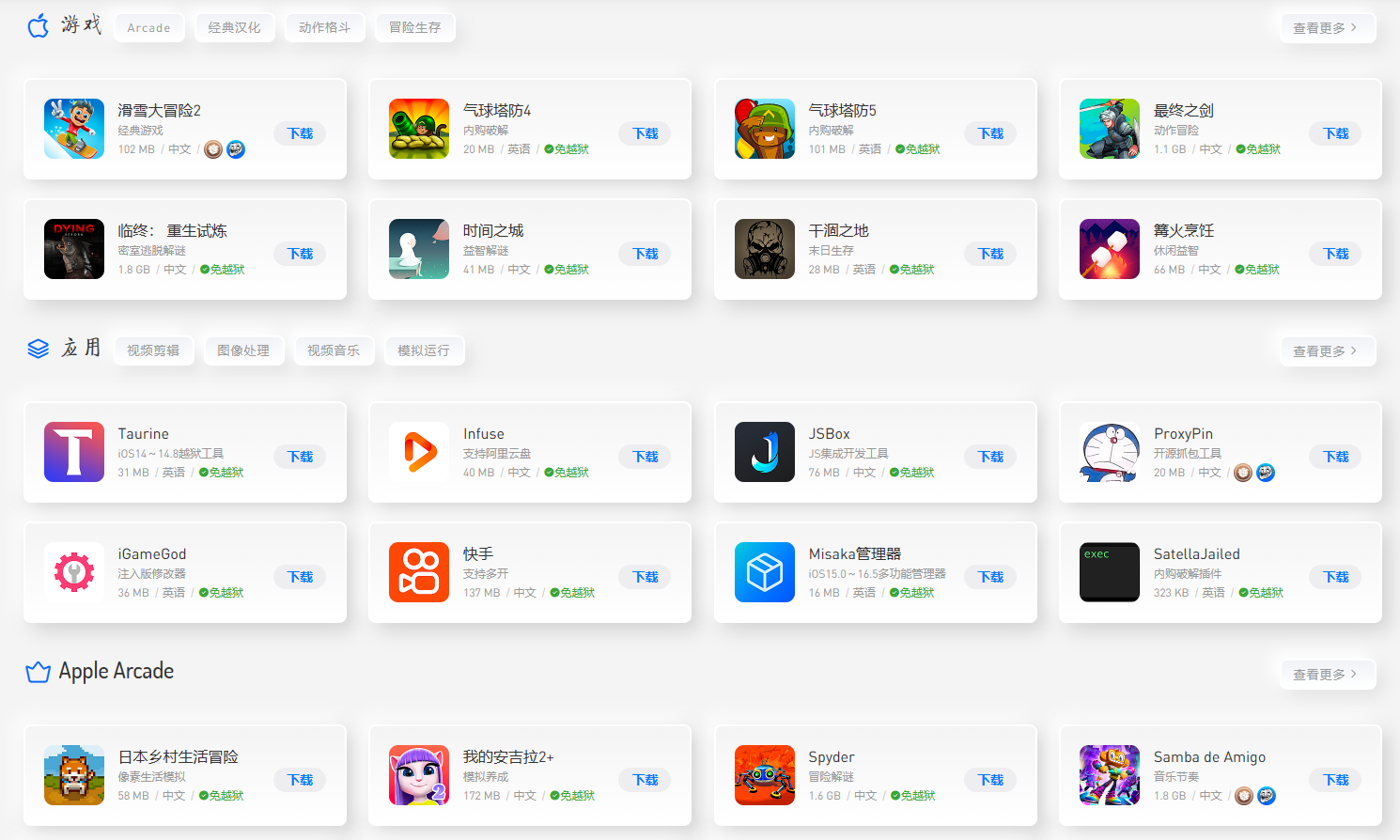Le fichier ipa est un fichier avec lequel les utilisateurs Apple entrent rarement en contact. De nombreux utilisateurs ne savent pas comment l'installer sur leur iPhone après avoir téléchargé le fichier ipa. Suivons rapidement l'éditeur de ce site pour découvrir le tutoriel d'installation du fichier ipa. fichier ipa sur l'iPhone.

1. Assistant d'Aisi
Site officiel d'Aisi Assistant : https://www.i4.cn/
Utilisez le tutoriel d'installation
1. Tout d’abord, vous devez installer AISI Assistant sur votre ordinateur, ouvrir AISI Assistant et connecter votre téléphone à AISI Assistant. Cliquez sur la boîte à outils et recherchez la signature ipa, signature
2. Ajouter une signature d'identifiant Apple : suivez d'abord les étapes pour passer à la signature d'identifiant Apple, puis cliquez sur Ajouter un identifiant Apple.
3. Remplissez le numéro de compte et le mot de passe Apple ID nouvellement appliqués. À ce stade, le téléphone doit être connecté à l'ordinateur, puis cliquez sur OK. Vérification possible de la signature avec l'identifiant Apple pour la première fois
4. Ajoutez le fichier ipa, comme indiqué sur la figure, vous pouvez l'ajouter à deux endroits
5. Sélectionnez le fichier ipa ajouté, sélectionnez la signature de l'identifiant Apple ajoutée et cliquez pour commencer la signature.
6. Une fois la signature réussie, recherchez l'IPA signé
7. Utilisez Aisi Assistant pour installer l'IPA signé sur votre téléphone
2. Assistant Bullfrog
Site officiel de Bullfrog Assistant : https://ios222.com/
Utilisez le tutoriel d'installation
1. Recherchez Bullfrog Assistant sur Baidu
2. Installez Bullfrog Assistant sur l'ordinateur
3. Ouvrez Bullfrog Assistant et suivez les invites pour connecter l'appareil Apple à l'ordinateur.
4. Suivez les invites et attendez que Bullfrog Assistant soit installé sur iOS.
5. Recherchez l'assistant Bullfrog téléchargé automatiquement sur le téléphone mobile
6. Ouvrez-le pour la première fois et accordez les autorisations selon les invites.
Rappel amical avant de commencer officiellement à installer ipa :
Le positionnement virtuel peut être défini ou non ; l'émulateur Dolphin doit être exécuté en JIT.
7. La première étape de l'installation formelle consiste à configurer la signature ipa et à cliquer sur l'icône de signature ipa.
8. Sélectionnez le bouton de certificat en bas de l'écran
9. Cliquez sur le bouton + dans le coin supérieur droit et cliquez sur Ajouter un certificat
10. Entrez le compte
11. Générez automatiquement votre propre certificat personnel
12. Après avoir obtenu le certificat, vous pouvez commencer à installer le fichier ipa, revenir à la gestion des fichiers et cliquer sur le bouton + dans le coin supérieur droit.
13. Recherchez le fichier ipa téléchargé
14. Cliquez sur Importer
15. Après avoir indiqué que l'importation a réussi, le fichier ipa qui vient d'être importé apparaîtra dans l'étiquette non signée.
16. Cliquez sur l'icône du fichier et cliquez sur Signature
17. Une fois la signature réussie, cliquez pour installer
18. Dans l'étiquette signée, vous pouvez voir le fichier ipa que vous venez d'importer. Cliquez sur l'icône à ce moment et l'IPA sera automatiquement installé.
19. La propre boutique de Bullfrog Assistant contient des logiciels ou des plug-ins tels que des émulateurs psp, disponibles en téléchargement.
20. Dans l'onglet de téléchargement, vous pouvez facilement saisir l'adresse de téléchargement ipa et le téléchargement sera automatiquement importé dans le fichier ipa non signé.
Choses à noter
1. Pour les systèmes inférieurs à iOS16, vous pouvez utiliser Troll Store et d'autres logiciels pour obtenir une signature permanente. Ceci n'est actuellement pas possible pour iOS16 et versions ultérieures, alors soyez prudent lors de la mise à niveau.
2. La signature de Bullfrog Assistant expire dans 7 jours. Après expiration, vous devez la re-signer et l'installer.
3. Chaque certificat de signature ne peut signer que 10 fichiers ipa tous les 7 jours
4. Chaque appareil ne peut installer que 3 fichiers ipa auto-signés en même temps.
5. iOS16 et versions ultérieures doivent activer la sélection des développeurs pour utiliser Bullfrog Assistant normalement.